На этом шаге мы рассмотрим способ изменения стандартного стиля.
Изменение стандартного стиля осуществляется следующим образом.
- Выберите в меню Формат команду Стили и форматирование.
В поле списка Выберите форматирование для применения отметьте стиль, который
необходимо изменить, активизируйте меню, воспользовавшись соответствующей кнопкой, и
выберите пункт Изменить (для примера взят стиль Обычный):
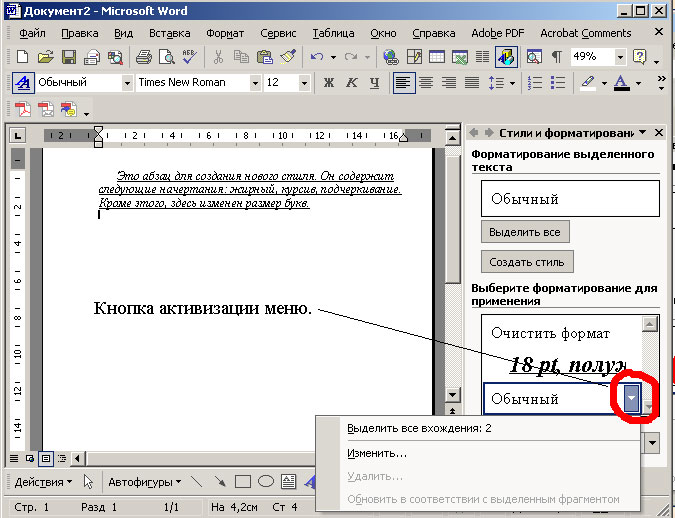
Рис.1. Меню выбора необходимого действия
Примечание. Обратите внимание, что этот стиль удалить нельзя!
- В диалоговом окне Измение стиля можно установить требуемые значения
параметров. Чтобы форматы стиля не зависели от изменений базового стиля, в поле
Основан на стиле установите значение (нет).
В завершение нажмите кнопку ОК.
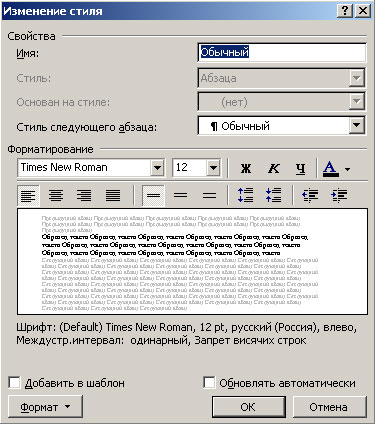
Рис.2. Окно Изменение стиля
Стилям, которые используются наиболее часто, можно назначить "горячие"с клавиши. Чтобы назначить стилю форматирования горячие клавиши, надлежит в диалоговом окне создания или изменения стиля щелкнуть по кнопке Формат и в появившемся меню выбрать пункт Сочетание клавиш:
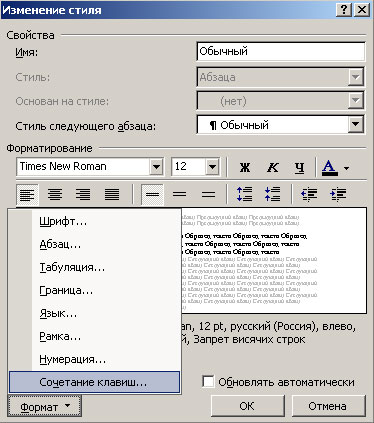
Рис.3. Пункт меню Сочетание клавиш
В поле Новое сочетание клавиш окна Настройка клавиатуры нажать сочетание клавиш (здесь была нажата комбинация клавиш Alt + Ctrl + 6):

Рис.4. Окно назначения нового сочетания клавиш
В результате для назначения стиля тексту будет достаточно выделить текст и нажать установленную комбинацию клавиш (не забудьте после задания комбинации клавиш щелкнуть по кнопке Назначить!)
На следующем шаге мы рассмотрим способы копирования стилей.
